معرفة كيفية استعادة ملفات Mac من نسخة احتياطية لـ Time Machine من المهم جدًا تقديم حل عند فقدان ملف أو تغيير مستند بطريقة غير متوقعة. تعد عملية استعادة الملفات باستخدام Time Machine سريعة وسهلة وتحمي المالك من أعطال الأجهزة والحوادث.
محتويات
- كيف تعمل آلة الزمن
- كيفية الدخول إلى Time Machine على جهاز Mac
- كيفية استعادة ملفات ماك من Time Machine
- كيفية استخدام Quicklook للبحث بشكل أفضل في Time Machine
- ماذا لو لم يتم تمكين Time Machine؟
- ماذا لو لم تعمل آلة الزمن؟
مقاطع الفيديو الموصى بها
سهل
5 دقائق
جهاز Mac أو MacBook يعمل بأي إصدار حديث من نظام التشغيل MacOS
آلة الزمن هي الحل الآمن البرامج المضمنة في MacOS منذ الإصدار الأول من OS X، والذي جلب تغييرات وتحسينات كبيرة لنظام تشغيل Apple. باستخدام Time Machine، تكون عمليات النسخ الاحتياطي تلقائية، ويتم استعادة الملف المفقود أو استرداد ملفنسخة سابقة من الوثيقة سهل.
كيف تعمل آلة الزمن
بدلاً من مجرد حفظ لقطة للنظام بأكمله عندما يتذكر المستخدم عمل نسخة احتياطية له محرك الأقراص، يقوم Time Machine بحفظ النسخ الاحتياطية كل ساعة ويحتفظ بنسخ متعددة من كل تغيير يتم إجراؤه عليه كل ملف. وهذا يعني أنه يتيح نوعًا من السفر عبر الزمن حيث يمكن الوصول إلى الإصدارات السابقة من الملفات. إذا تم حفظ إصدارات متعددة من كل ملف كل ساعة، فسيصبح حجم النسخة الاحتياطية سريعًا غير قابل للإدارة. وجدت Apple طريقة لحفظ التغييرات فقط والاحتفاظ بالإصدارات الأقدم فقط طالما بقيت مساحة لتخزينها. عندما تبدأ المساحة المخصصة لـ Time Machine بالامتلاء، يقوم النظام بحذف النسخ القديمة من الملفات ويحفظ أكبر عدد ممكن من الإصدارات الجديدة.

كيفية الدخول إلى Time Machine على جهاز Mac
لاستعادة ملف من Time Machine على جهاز Mac، افتح تطبيق Time Machine - وستجده فيه منصة الإطلاق أو ال التطبيقات مجلد. إذا ظهرت أيقونة Time Machine في شريط القائمة، فيمكن تشغيل التطبيق عن طريق التحديد أدخل آلة الزمن من القائمة. تبدو أيقونة قائمة Time Machine على شكل وجه ساعة محاط بسهم يشير إلى عكس اتجاه عقارب الساعة (لاقتراح تحرك الوقت للخلف)، وهو تمثيل مرئي لطيف للغرض من التطبيق.
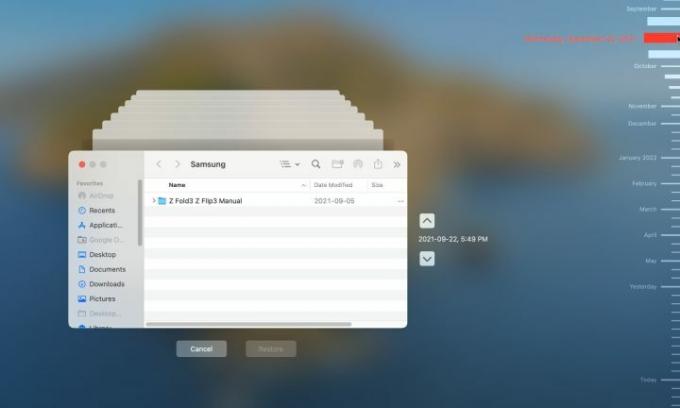
كيفية استعادة ملفات ماك من Time Machine
عند فتح تطبيق Time Machine، سيتم وضع أحدث نافذة Finder في وسط الشاشة مع وجود عدة نسخ باهتة من النافذة تمتد خلفها. إنه تأثير جميل ينقل على الفور الإحساس برؤية الزمن في الماضي. يمكنك النقر فوق أي من النوافذ الموجودة خلف النافذة الرئيسية للعودة إلى عرض سابق للمحتويات ولكنه كثير من المفيد جدًا التعرف على الفترة المفضلة باستخدام المخطط الزمني الذي يظهر على الحافة اليمنى من الشاشة. تظهر أحدث النسخ في الأسفل، ويؤدي التمرير فوق شهر أو يوم إلى توسيع تلك الفترة لإظهار المزيد من التفاصيل، مما يجعل من الممكن تحديد وقت أكثر دقة. سيؤدي النقر في أي مكان في المخطط الزمني إلى إظهار محتويات مجلد Mac الحالي في الوقت والتاريخ المحددين.
الخطوة 1: حدد موقع الملف الذي تريد استعادته، ثم انقر بزر الماوس الأيمن فوق الملف أو المجلد واختر استعادة ل... من القائمة.

الخطوة 2: ستظهر نافذة متصفح الملفات تسألك عن المكان الذي يجب حفظ الملف أو المجلد فيه، وإذا كان هناك عنصر بنفس الاسم موجود بالفعل، فسيمنحك نظام MacOS خيارات حافظ على الأصل, احتفظ بكليهما، أو يستبدل. إذا تم الاحتفاظ بكلا الإصدارين، فستتم إضافة "(الأصلي)" إلى الإصدار الأقدم في نهاية اسم الملف.

متعلق ب
- قد يتم إطلاق جهاز M3 MacBook Pro في وقت أقرب مما توقعه أي شخص
- كيفية دمج ملفات PDF على نظام التشغيل Windows أو macOS أو الويب
- لقد أعطت Apple للتو سببًا كبيرًا للاعبي Mac ليكونوا متحمسين
الخطوه 3: بعد استعادة الملف أو المجلد، سيظهر في المجلد الوجهة الذي حددته.

كيفية استخدام Quicklook للبحث بشكل أفضل في Time Machine
في بعض الأحيان، لا تكون القدرة على اختيار الوقت والتاريخ مفيدًا إذا كان هناك تغيير معين في المحتويات هو الأمر المناسب. على سبيل المثال، معرفة وقت مراجعة الفقرة الثانية في المستند واستعادة الملف من ذلك التاريخ قد يكون أكثر فائدة من استعادة الملف بشكل أعمى تم الحفظ في 1 أبريل 2022 الساعة 12:34 ظهرًا. تساعد ميزة MacOS QuickLook على معاينة المستندات والصور بسهولة عن طريق النقر ببساطة على شريط المسافة عند وجود ملف محل اهتمام المحدد.
من خلال التنقل عبر الأوقات والتواريخ باستخدام Time Machine واستخدام QuickLook، يمكنك العثور على الإصدار الصحيح من الملف. من الأسهل تحديد موقع الملفات المفقودة إذا كنت تعرف المجلد الموجود فيها.
ماذا لو لم يتم تمكين Time Machine؟
تتوفر النسخ الاحتياطية في Time Machine فقط إذا تم إعداد الميزة وتم توصيل محرك النسخ الاحتياطي قبل إجراء التغييرات على الملف. ليس من الممكن استعادة ملف من Time Machine إذا لم يتم حفظه مطلقًا في البداية. في هذه الحالة، قد ترغب في التحقق من حفظ أي نسخ احتياطية أخرى. على سبيل المثال، يمكن استخدام iCloud لحفظ النسخ الاحتياطية، وتوجد العديد من حلول الجهات الخارجية. إذا لم يتم عمل نسخ احتياطية، فربما تمت مشاركة الملف المطلوب على جهاز iPhone أو iPad ويمكن إرسال نسخة مرة أخرى إلى جهاز Mac.
ماذا لو لم تعمل آلة الزمن؟
إذا تم فتح Time Machine ولكنه لا يسمح بالتصفح إلى تاريخ مختلف، فقد لا يكون محرك النسخ الاحتياطي متاحًا. ل محرك خارجي، تأكد من أنه متصل بجهاز Mac. إذا كان محرك النسخ الاحتياطي متصلاً عبر Wi-Fi، فقد تتداخل مشكلات الشبكة مع تشغيل Time Machine.
تعد استعادة الملفات باستخدام Time Machine على جهاز Mac أمرًا سريعًا وغير مؤلم. حتى عند الحاجة إلى استكشاف الأخطاء وإصلاحها، غالبًا ما يكون الأمر مجرد توصيل محرك النسخ الاحتياطي. على الرغم من أن iCloud مناسب لإجراء نسخ احتياطي للصور ومقاطع الفيديو من جهاز iPhone، إلا أنه قد يؤدي إلى ارتفاع تكاليف الاشتراك الشهري. يعد Time Machine حلاً جيدًا لحفظ النسخ الاحتياطية على جهاز Mac، وهو مجاني. تعمل أداة Time Machine من Apple على تسهيل استخدام جهاز Mac، وهي موجودة للتعامل مع الحوادث ومواطن الخلل العرضية، والحفاظ على أمان جميع ملفات المستخدم المهمة.
توصيات المحررين
- يمكنك لعب أي لعبة تعمل بنظام Windows تقريبًا على جهاز Mac — وإليك الطريقة
- مراجعة الإصدار التجريبي العام من macOS Sonoma: أكثر من مجرد شاشات توقف
- كيف يمكن لنظام macOS Sonoma إصلاح الأدوات - أو جعلها أسوأ
- هل لديك iPhone أو iPad أو Apple Watch؟ تحتاج إلى تحديثه الآن
- كيفية تنزيل نظام التشغيل MacOS 14 Sonoma
ترقية نمط حياتكتساعد الاتجاهات الرقمية القراء على متابعة عالم التكنولوجيا سريع الخطى من خلال أحدث الأخبار ومراجعات المنتجات الممتعة والمقالات الافتتاحية الثاقبة ونظرات خاطفة فريدة من نوعها.




